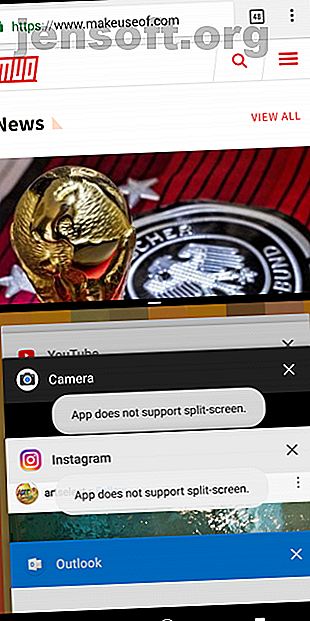
Start multitasking på Android med disse 8 kraftige tipsene og appene
Annonse
Du er sannsynligvis vant til å åpne og bruke en enkelt app på Android-telefonen om gangen. Men visste du at det er mulig å øke produktiviteten din kraftig ved å multitaske?
Ved hjelp av noen Android-triks og apper kan du holde to apper åpne samtidig, bytte mellom apper enkelt og til og med se videoer mens du jobber i en annen app. La oss se på de mange måtene å multitaske på Android for å oppnå dette.
1. Androids Native Switcher-snarvei
Android 7.0 Nougat og over har en praktisk snarvei for å øyeblikkelig bytte mellom de nåværende og sist brukte appene. For å bruke den, dobbeltklikker du bare på den firkantede Recents-knappen (den som trekker opp alle aktive apper) på navigasjonslinjen. Utfør denne snarveien en gang for å gå tilbake til den siste appen du hadde åpnet, for deretter å gå tilbake til den originale når du ønsker det.
Hvis du kjører Android 9.0 Pie eller nyere, har du ikke de eldre navigasjonsknappene nederst på skjermen. I stedet må du bla den pilleformede hjemmeknappen til høyre for å bytte apper. Disse bevegelsene er bare en av de nye funksjonene i Android Pie 13 Best Android 9.0 Pie-funksjoner du trenger å prøve 13 Beste Android 9.0 Pie-funksjoner du trenger for å prøve Android 9.0 Pie er her, og den tilbyr noen fantastiske nye funksjoner. Her er en omvisning av de mest spennende forbedringene i Android Pie. Les mer .
Vær oppmerksom på at selv om dette er en naturlig Android-funksjon, kan det hende at den ikke er til stede på telefonen din (eller kan ha en annen form), avhengig av produsent.
2. Del-skjermmodus


Android har også et alternativ med flere vinduer for å kjøre to apper side om side. For eksempel kan du ha et dokument åpent i Google Dokumenter i den nedre halvdelen av skjermen med et Google-søkevindu i det andre for forskning.
I tillegg lar Android deg dra tekst fra en app til en annen i delt skjermmodus. Du kan til og med justere vinduets størrelse avhengig av din bruk. Nesten alle større apper støtter multivinduer på Android som Netflix, Google Docs, YouTube, Twitter og WhatsApp.
For å forstå funksjonen bedre, sjekk guiden vår for bruk av delt skjermmodus på Android Slik bruker du delt skjermmodus på Android Slik bruker du delt skjermmodus på Android På Android-telefoner lar Split Screen Mode deg vise to apper på telefonen din samtidig. Les mer .
3. Bilde-i-bilde-modus


En annen smart multitasking innebygd Android-funksjon er PiP-modus (picture-in-picture). Dette lar deg se videoer i et flyttbart vindu som kan flyttes.
Det er mange scenarier der PiP-modus er praktisk. Du kan slå opp i restauranter mens du chatter med en venn, eller du kan se på et YouTube-klipp og bla gjennom Reddit samtidig. PiP-visningen er tilgjengelig på en håndfull videoapper inkludert YouTube, Netflix og VLC.
Imidlertid er ikke Android-bildet-i-bilde-modus ikke begrenset til strømming av apper. PiP fungerer for Google Maps-navigasjon, Google Duo-videochatter og mer.
For å skifte til bilde-i-bilde-modus i en app, trykker du bare på Hjem-knappen mens innholdet spilles av, og appen vil automatisk krympe det aktive innholdet i et lite vindu. Du trenger ikke å veksle noen innstilling manuelt for at den skal fungere.
Støtte for bilde-i-bilde er bare tilgjengelig på Android 8.0 Oreo og over. Hvis du vil lære mer om det, her er en kort guide til Android's bilde-i-bilde-funksjon. En kort guide til Android Oreos bilde-i-bilde-funksjon for videoer. En kort guide til Android Oreos bilde-i-bilde-funksjon Videoer Android Oreos nye modus for bilde-i-bilde lar deg bruke to apper på en gang takket være et lite vindu. Slik finner du hvilke apper som støtter det, og hvordan du bruker det. Les mer .
4. Lynket Browser
Lynket Browser prøver å fikse Androids elendige Custom Tabs-funksjonalitet ved å videresende nettsidene til en egen app. Grunnen til at vi nevner det her, er imidlertid på grunn av appens multitasking-ferdigheter.
Lynket kan laste inn websider i bakgrunnen og legge dem til som flytende bobler på skjermen. Du kan enten umiddelbart ivareta dem og deretter vende tilbake til det du gjorde tidligere, eller la dem henge rundt kantene på skjermen for senere.
Appen lar deg starte flere lenker som flytende bobler til enkelt multitaske mellom en nettleser og andre apper.
Last ned: Lynket Browser (gratis, premiumversjon tilgjengelig)
5. Split Screen Launcher
Denne appen utvider Androids skjermverktøy ved å legge til en av funksjonene som mangler en nøkkel.
Med delt skjermstarter kan du lage snarveier for kombinasjoner av delt skjerm du ofte bruker. Si at du regelmessig har YouTube og Twitter i flervindusmodus. Du kan gjøre dette til en snarvei på hjemmeskjermen for å åpne delt skjermmodus med disse to appene på et blunk.
Split Screen Launcher har et greit grensesnitt. For å konfigurere en ny snarvei, trykk på Opprett snarveiknapp på appen, spesifiser topp- og bunnappene og trykk Lagre . I ledeteksten, hold nede og dra for å plassere den nye snarveien på startskjermen.
I skrivende stund er Split Screen Launcher fremdeles i tidlig tilgang. Derfor kan det av og til ha stabilitetsproblemer.
Last ned: Split Screen Launcher (gratis)
6. Oppgavelinje


Oppgavelinjen er det ultimate multitasking-verktøyet for Android-telefoner. Den stifter egentlig en skrivebordslignende oppgavelinje nederst på telefonens skjerm. Helt til venstre i baren finner du en slags startmeny for å få tilgang til alle installerte apper. Til høyre holder appen de sist brukte appene dine.
Siden det er tilgjengelig overalt, kan du enkelt hoppe mellom apper og hoppe over navigeringsknappen for Nyheter. I tillegg kan oppgavelinjen inneholde så mange widgets du vil.
For å unngå å hindre visningen når du ikke bruker den, gjemmer oppgavelinjen seg automatisk under en pilknapp. Det trenger heller ikke å ligge i bunnen; Du kan plassere den til venstre eller høyre kant og endre retning.
På Android 7.0 og nyere kan oppgavelinjen til og med starte apper i frittformvinduer for virkelig å gjøre telefonen din til en mobil arbeidsstasjon. Denne funksjonen er imidlertid bare mulig gjennom en ADB-shell-kommando. Når du har konfigurert ADB på datamaskinen, kan du gå til oppgavelinjen Freeform-fanen og følge instruksjonene på skjermen.
Last ned: Oppgavelinje (gratis)
7. Edge Screen
Edge Screen lader telefonens kanter ved å legge til en serie uttrekkbare paneler. Disse lar deg raskt få tilgang til favorittappene dine, kontakter, innstillinger, navigasjonssnarveier og mye mer.
Du kan tilkalle Edge Screen ved å dra i sidefeltet og fortsette å sveipe for å sykle gjennom paneler. I tillegg rommer Edge Screen en håndfull mini-apper, inkludert en musikkavspillingskontroll, kalkulator, kalender, taleopptaker og filutforsker.
Denne funksjonaliteten er nyttig i mange situasjoner. Kanskje du chatter med en venn og vil utføre en beregning for gårsdagens middagsregning. Du kan bare trekke ut Edge Screen, sveipe til du kommer til minikalkulator-appen, finner ut resultatet og går tilbake til chatten - alt i løpet av sekunder.
Last ned: Edge Screen (gratis, premiumversjon tilgjengelig)
8. Flytende stang V40


Du kan tenke på denne appen som et mindre påtrengende alternativ til Edge Screen, ettersom konseptet er identisk. Floating Bar V40 gir deg tilgang til appene, kontaktene, raske handlingene og andre elementene uten å forlate den nåværende aktiviteten.
Men i stedet for å ta over halvparten av skjermen, lever Floating Bar V40 i en kompakt, uttrekkbar, flytende bar. I likhet med Edge Screen er den sveipbar og kan inneholde flere widgeter samt samlinger. Du kan til og med konfigurere en fane for generering av en tilfeldig die-rulle.
Last ned: Floating Bar V40 (gratis, premiumversjon tilgjengelig)
Forbedre din Android-telefonopplevelse
Disse appene vil hjelpe deg komfortabelt med å multitaske på Android-telefonen på en rekke måter. Nå, selv når du er på farten, kan du få gjort mer effektivt, bytte apper på et øyeblikk og kjøre apper side om side.
Hvis du vil fortsette å lade Android, ikke stopp her. Vi har avrundet noen manglende funksjoner som tredjepartsapper legger til i Android 11 Manglende Android-funksjoner du kan få akkurat nå 11 Manglende Android-funksjoner du kan få akkurat nå Android er flott, men det kan alltid forbedre seg. Disse appene tilbyr flotte funksjoner som vi ønsker at Google vil inkludere som standard. Les mer .
Utforsk mer om: Android-apper, Android-tips, multitasking, produktivitetstriks.

